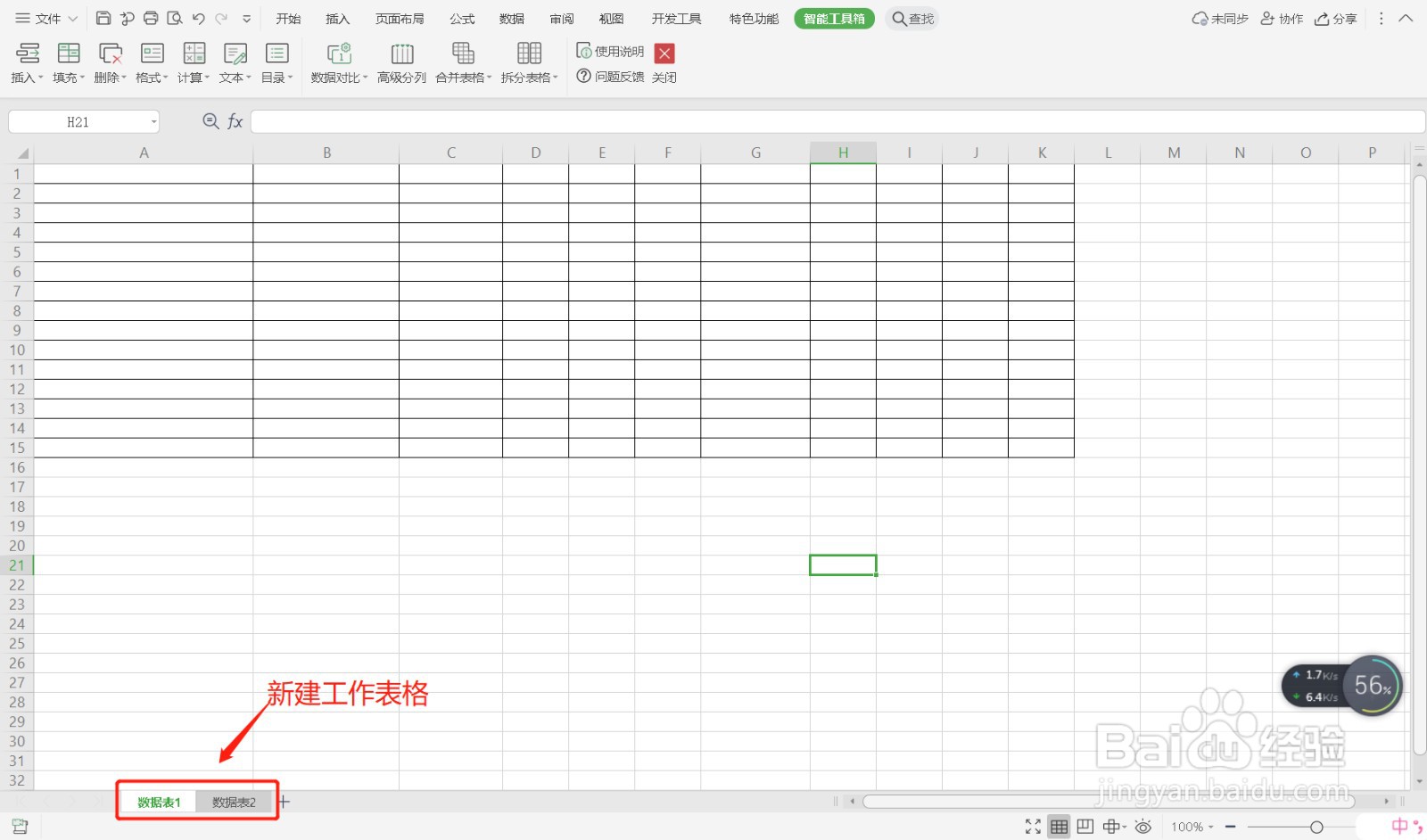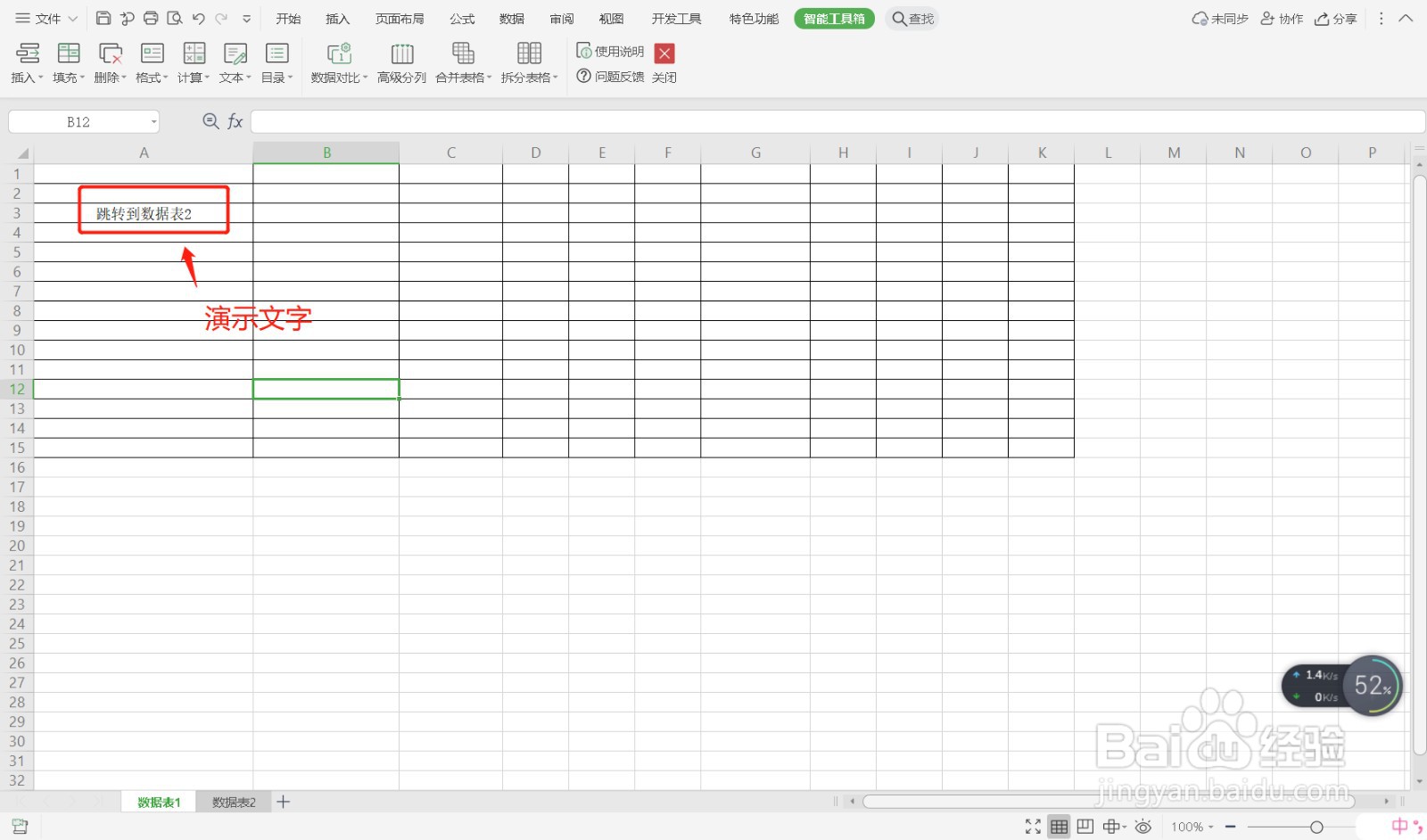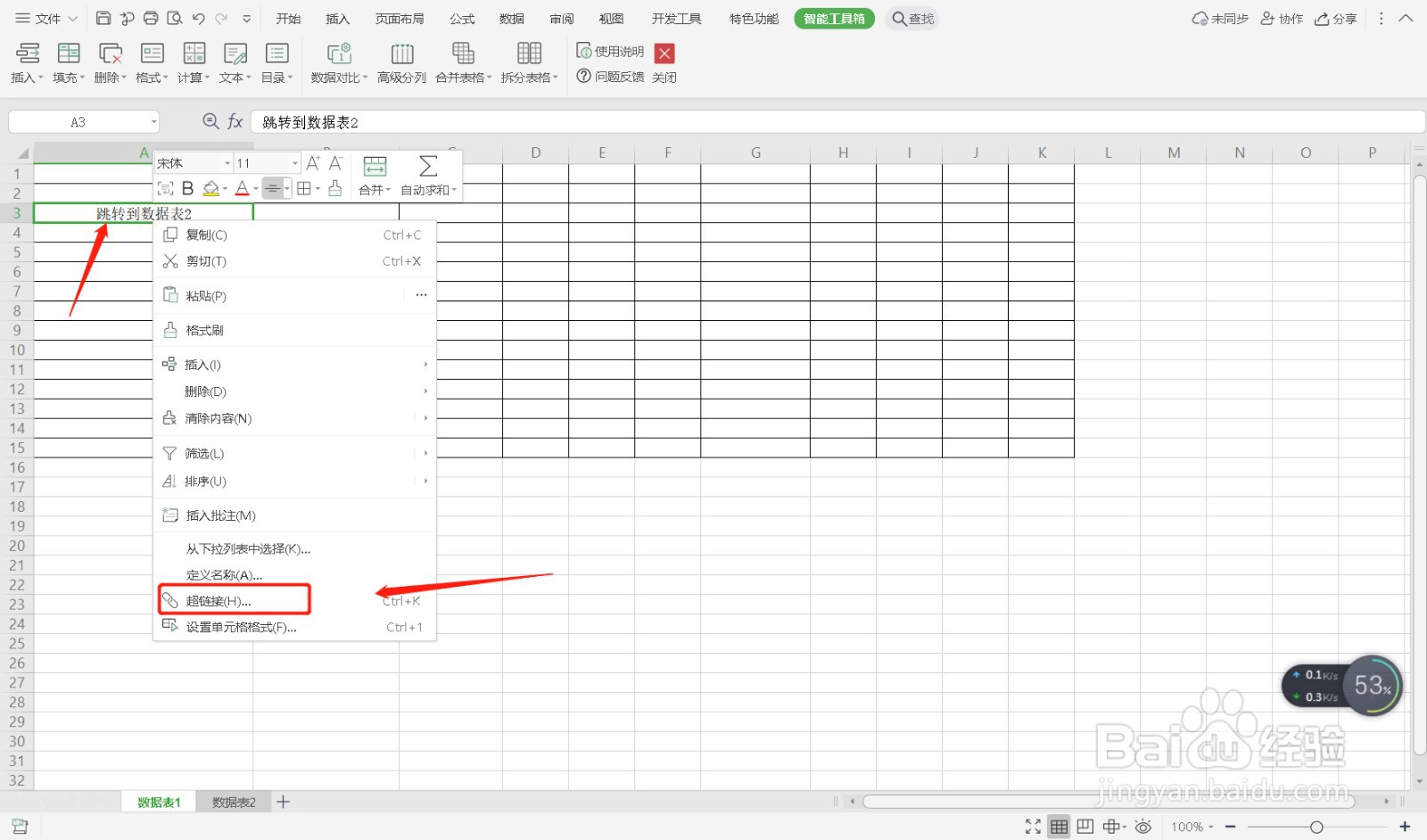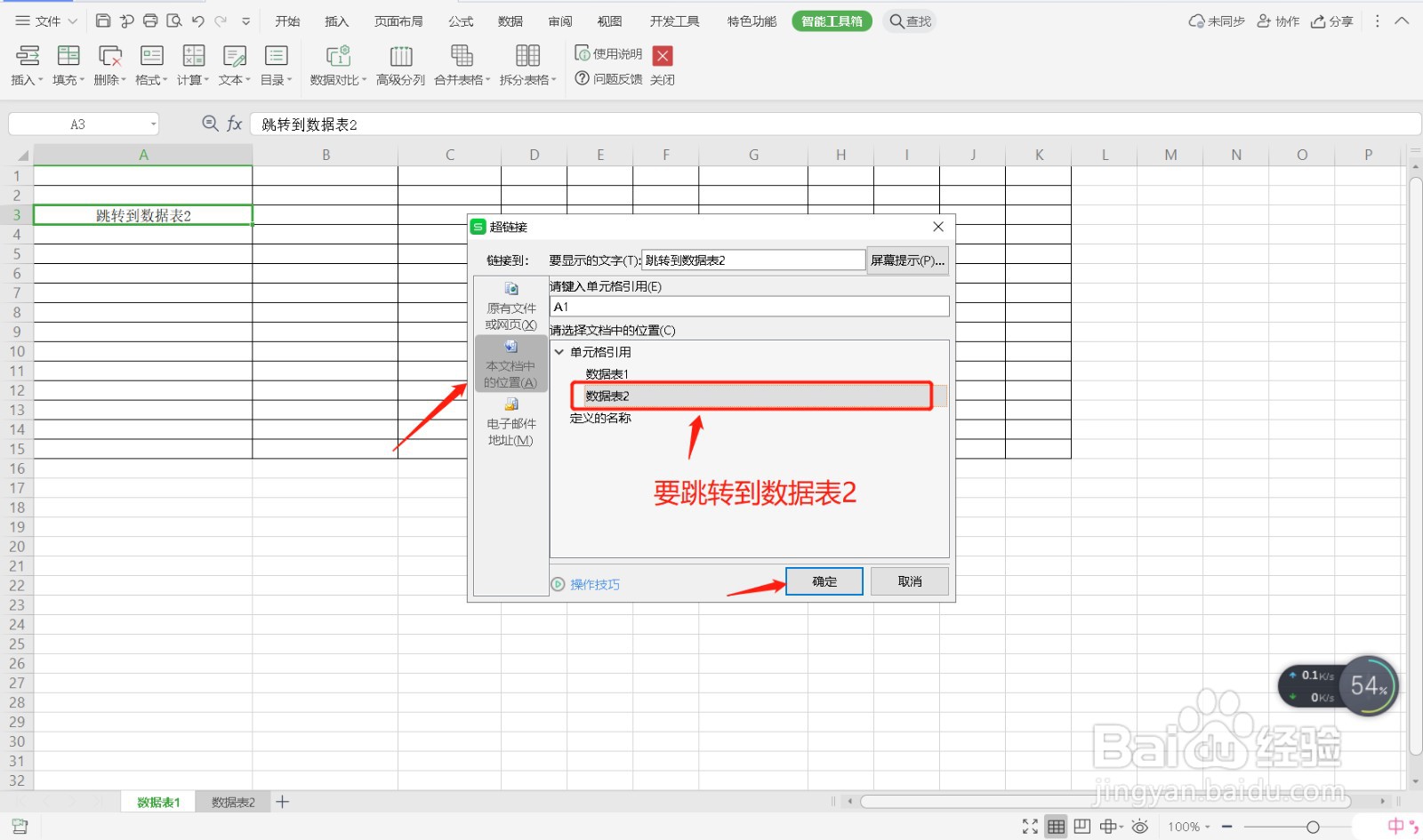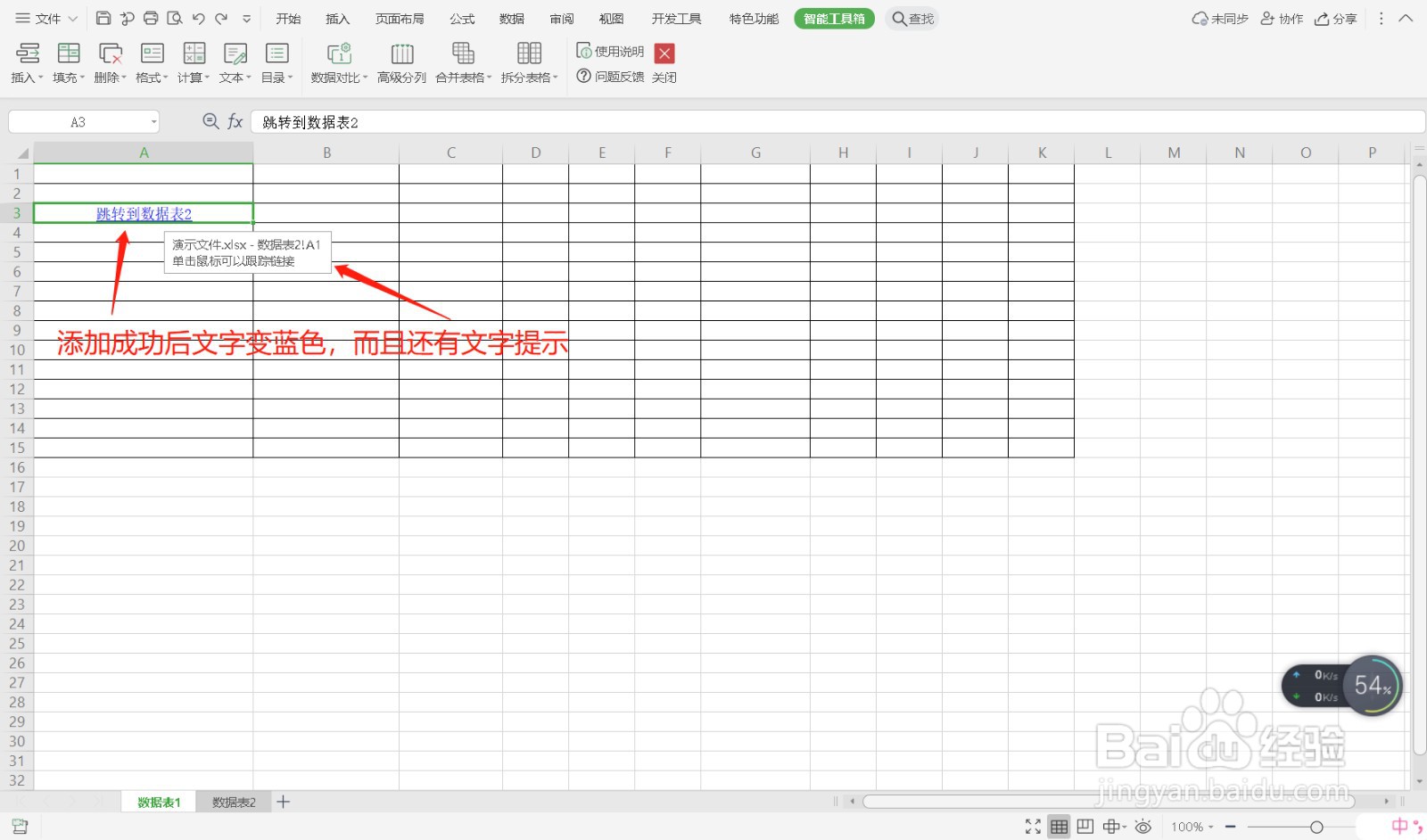WPS Office中数据表之间怎么用超链接跳转
1、打开WPS Office,在空白文档中新建两个数据表;
2、在第一张数据表中添加演示文字;
3、选中文字,右键选择超链接;
4、选择本文档中的位置,选中数据表2,点击确定;
5、添加成功后文字变蓝色,鼠标放上去还有提示,如图所示;
6、然后我们点击演示文字"跳转到数据表2",就会跳转到数据表2了;
声明:本网站引用、摘录或转载内容仅供网站访问者交流或参考,不代表本站立场,如存在版权或非法内容,请联系站长删除,联系邮箱:site.kefu@qq.com。
阅读量:46
阅读量:85
阅读量:92
阅读量:92
阅读量:37